
V tomto tutoriálu vám ukážeme, jak nainstalovat Observium na Debian 11. Pro ty z vás, kteří nevěděli, Observium je software pro monitorování sítě napsaný v PHP. Podporuje Linux a Operační systémy Windows a síťový hardware jako Cisco, Juniper, Brocade, Foundry, HP a další důležití dodavatelé síťových zařízení.
Tento článek předpokládá, že máte alespoň základní znalosti Linuxu, víte, jak používat shell, a co je nejdůležitější, hostujete svůj web na svém vlastním VPS. Instalace je poměrně jednoduchá a předpokládá, že běží v účtu root, pokud ne, možná budete muset přidat 'sudo ‘ k příkazům pro získání oprávnění root. Ukážu vám krok za krokem instalaci monitorování sítě Observium na Debian 11 (Bullseye).
Předpoklady
- Server s jedním z následujících operačních systémů:Debian 11 (Bullseye).
- Abyste předešli případným problémům, doporučujeme použít novou instalaci operačního systému.
- Přístup SSH k serveru (nebo stačí otevřít Terminál, pokud jste na počítači).
non-root sudo usernebo přístup kroot user. Doporučujeme jednat jakonon-root sudo user, protože však můžete poškodit svůj systém, pokud nebudete při jednání jako root opatrní.
Nainstalujte Observium na Debian 11 Bullseye
Krok 1. Než nainstalujeme jakýkoli software, je důležité se ujistit, že váš systém je aktuální, spuštěním následujícího apt příkazy v terminálu:
sudo apt update sudo apt upgrade
Krok 2. Instalace všech požadovaných balíčků.
Nyní spustíme následující příkazy k instalaci všech požadovaných balíčků:
sudo apt install snmp fping rrdtool whois subversion mtr-tiny ipmitool graphviz imagemagick python3-mysqldb python3-pymysql python-is-python3
Krok 3. Instalace sady LAMP.
Je vyžadován server Debian 11 LAMP. Pokud nemáte nainstalovanou LAMP, přečtěte si prosím náš předchozí návod k instalaci serveru LAMP na Debian 11.
Krok 4. Instalace Observium na Debian 11.
Ve výchozím nastavení není Observium dostupné v základním úložišti Debian 11. Nyní tedy stahujeme nejnovější stabilní verzi Observium Community Edition z oficiální stránky:
sudo wget http://www.observium.org/observium-community-latest.tar.gz
Dále rozbalte stažený soubor:
sudo tar zxvf observium-community-latest.tar.gz sudo mv observium /opt
Poté upravte výchozí konfigurační soubor:
sudo nano /opt/observium/config.php
Upravte soubor pro nastavení připojení k databázi:
// Database config --- This MUST be configured $config['db_extension'] = 'mysqli'; $config['db_host'] = 'localhost'; $config['db_user'] = 'observium'; $config['db_pass'] = 'Your-Strong-Password'; $config['db_name'] = 'observium';
Dále vytvořte rrd a logs adresář:
sudo mkdir /opt/observium/{rrd,logs} Budeme muset změnit některá oprávnění složky:
sudo chown -R observium:observium /opt/observium/ sudo chmod -R 775 /opt/observium/
Krok 5. Nakonfigurujte SNMP.
Nyní upravujeme snmp.conf konfigurační soubor, který obslužným programům SNMP nasměruje použití Observium:
sudo nano /etc/snmp/snmp.conf
Přidejte následující soubor:
mibs : /opt/observium/mibs/rfc:/opt/observium/mibs/net-snmp
Krok 6. Konfigurace MariaDB.
Ve výchozím nastavení není MariaDB zesílena. MariaDB můžete zabezpečit pomocí mysql_secure_installation skript. Měli byste si pozorně přečíst a níže každý krok, který nastaví heslo root, odstraní anonymní uživatele, zakáže vzdálené přihlášení root a odstraní testovací databázi a přístup k zabezpečené MariaDB:
mysql_secure_installation
Nakonfigurujte to takto:
- Set root password? [Y/n] y - Remove anonymous users? [Y/n] y - Disallow root login remotely? [Y/n] y - Remove test database and access to it? [Y/n] y - Reload privilege tables now? [Y/n] y
Dále se budeme muset přihlásit do konzole MariaDB a vytvořit databázi pro Observium. Spusťte následující příkaz:
mysql -u root -p
To vás vyzve k zadání hesla, takže zadejte své root heslo MariaDB a stiskněte Enter. Jakmile se přihlásíte k databázovému serveru, musíte vytvořit databázi pro instalaci Observium:
MariaDB [(none)]> CREATE DATABASE observium_db; MariaDB [(none)]> CREATE USER 'observium_user'@'localhost' IDENTIFIED BY 'your-strong-password'; MariaDB [(none)]> GRANT ALL PRIVILEGES ON observium_db.* to observium_user@'localhost'; MariaDB [(none)]> FLUSH PRIVILEGES; MariaDB [(none)]> exit
Poté vložte výchozí schéma databáze MySQL:
cd /opt/observium sudo ./discovery.php -u
Krok 7. Konfigurace Apache.
Nyní vytvoříme konfigurační soubor virtuálního hostitele Apache pomocí následujícího příkazu:
nano /etc/apache2/sites-available/observium.conf
Přidejte následující soubor:
<VirtualHost *:80>
ServerAdmin webmaster@localhost
DocumentRoot /opt/observium/html
<FilesMatch \.php$>
SetHandler application/x-httpd-php
</FilesMatch>
<Directory />
Options FollowSymLinks
AllowOverride None
</Directory>
<Directory /opt/observium/html/>
DirectoryIndex index.php
Options Indexes FollowSymLinks MultiViews
AllowOverride All
Require all granted
</Directory>
ErrorLog ${APACHE_LOG_DIR}/error.log
LogLevel warn
CustomLog ${APACHE_LOG_DIR}/access.log combined
ServerSignature On
</VirtualHost> Uložte a zavřete, poté restartujte webový server Apache, aby se změny provedly:
sudo a2ensite observium.conf sudo a2enmod mpm_prefork sudo a2enmod rewrite sudo systemctl reload apache2
Krok 7. Nakonfigurujte webové rozhraní Observium.
Nyní přidejte uživatele pro přístup k portálu Observium:
cd /opt/observium sudo ./adduser.php admin AdminPassword 10
Krok 8. Zabezpečte Observium pomocí Let’s Encrypt SSL.
Nejprve nainstalujte Certbot do svého systému Debian pomocí následujícího příkazu:
sudo apt install certbot python3-certbot-apache
Potom vygenerujte certifikáty pomocí následujícího příkazu:
certbot --apache -d your-domian.com
Poté budete vyzváni k zadání e-mailové adresy pro certifikát. Po zadání musíte souhlasit s T&C a rozhodnout se, zda chcete svůj e-mail sdílet adresu s Electronic Frontier Foundation. Tento poslední krok je volitelný. Po úspěšném dokončení znovu načtěte Apache a načtěte všechny nové konfigurace.
Krok 9. Přístup k webovému rozhraní Observium.
Po úspěšné instalaci otevřete webový prohlížeč a zadejte adresu URL https://your-domain.com pro přístup k webovému uživatelskému rozhraní Observium. Měli byste vidět následující obrazovku:
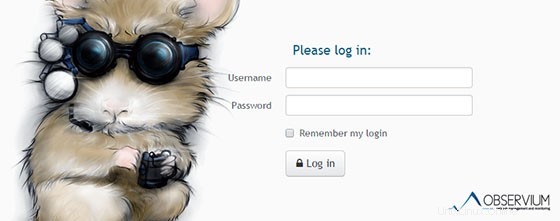
Blahopřejeme! Úspěšně jste nainstalovali Observium. Děkujeme, že jste použili tento návod k instalaci nejnovější verze monitorování sítě Observium na Debian 11 Bullseye. Pro další pomoc nebo užitečné informace vám doporučujeme navštívit oficiální Web Observium.